
| Online nápověda aplikace SpaceClaim |

|
Nástroj Align (Zarovnat ) umožňuje po načtení modelu jeho zarovnání se dvěma body, čárami, rovinami počátky nebo s kombinacemi těchto prvků. Pokud je vybrána válcová nebo kónická plocha, bude zarovnání provedeno vzhledem k ose. Pokud je vybrána kulová plocha, bude zarovnání provedeno vzhledem ke středu. Pomocí nástroje Align (Zarovnat
) umožňuje po načtení modelu jeho zarovnání se dvěma body, čárami, rovinami počátky nebo s kombinacemi těchto prvků. Pokud je vybrána válcová nebo kónická plocha, bude zarovnání provedeno vzhledem k ose. Pokud je vybrána kulová plocha, bude zarovnání provedeno vzhledem ke středu. Pomocí nástroje Align (Zarovnat ) je možné definovat podmínky sestavy kulového kloubu výběrem plochy koule a následně plochy jamky. Koule se otáčí v jamce bez ohledu na to, kam na kulovou část je umístěn manipulační bod.
) je možné definovat podmínky sestavy kulového kloubu výběrem plochy koule a následně plochy jamky. Koule se otáčí v jamce bez ohledu na to, kam na kulovou část je umístěn manipulační bod.
Popis všech omezení sestavy viz dokument pro tisk Přehled omezení sestavy ![]() .
.
Klikněte pro opakované přehrání

|
Nástroj Align (Zarovnat |
Klikněte na položku ![]() Zarovnat
Zarovnat ve skupině Sestava
ve skupině Sestava na záložce Návrh
na záložce Návrh .
.
V rámci výchozího nastavení je aktivní ikona nástroje Align (Zarovnat ).
).
Vyberte hranu nebo plochu součásti, kterou chcete přesunout.
Pro výběr více objektů lze použít kombinaci přidržení klávesy Ctrl a kliknutí.
Je aktivní ikona nástroje Reference (Reference).
Vyberte hranu nebo plochu součásti, kterou chcete zachovat jako nepohyblivou.
Součásti budou zarovnány. Můžete ovládat animaci zarovnání pomocí pokročilé funkce Animovat úplné vytažení aplikace SpaceClaim.
K součástem ve stromové struktuře bude přidáno omezení.
Použijte nástroj Select (Vybrat) pro kliknutí na součást, kterou chcete přesunout, potom přidržte klávesu Ctrl a klikněte na součást, která má zůstat nepohyblivá. Potom klikněte na položku ![]() Zarovnat
Zarovnat ve skupině Sestava
ve skupině Sestava na záložce Návrh
na záložce Návrh .
.
Klikněte pravým tlačítkem na omezení zarovnání ve stromové struktuře a zvolte Obrátit směr pro zarovnání součástí na opačnou stranu roviny zarovnání.
Také můžete upravit hodnotu Obrácení na Pravda nebo Nepravda v části Podmínky sestavy na panelu Vlastnosti.
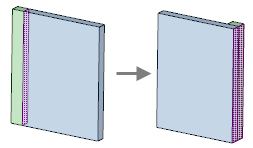
Vyberte podmínku Zarovnání ve stromové struktuře.
Změňte hodnotu úhlu v rámci vlastnosti Posun na panelu Vlastnosti.
na panelu Vlastnosti.
Klikněte na položku ![]() Zarovnat
Zarovnat ve skupině Sestava
ve skupině Sestava na záložce Návrh
na záložce Návrh .
.
V rámci výchozího nastavení je aktivní ikona nástroje Align (Zarovnat ).
).
Odškrtněte položku Vytvořit podmínky na panelu Možnosti.
Vyberte hranu nebo plochu objektu, který chcete přesunout.
Pro výběr více objektů lze použít kombinaci přidržení klávesy Ctrl a kliknutí.
Je aktivní ikona nástroje Reference (Reference).
Vyberte hranu nebo plochu objektu, který chcete zachovat jako nepohyblivý.
Součásti budou zarovnány. Můžete ovládat animaci zarovnání pomocí pokročilé funkce Animovat úplné vytažení aplikace SpaceClaim.
|
|
Ikona nástroje Align (Zarovnat |
|
|
Ikona nástroje Reference (Reference) vám umožňuje vybrat součást pro označení jako nepohyblivá. |
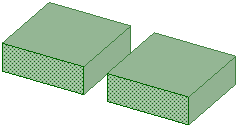
Kliknutím na podmínku sestavy Zarovnání ve stromové struktuře lze zvýraznit plochy.
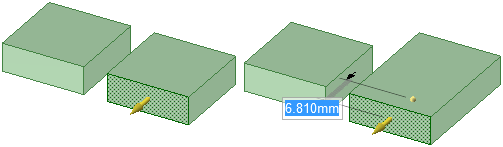
Vytažením jedné plochy zarovnané dvojice dojde ke změně jednoho objektu a posunutí druhého.
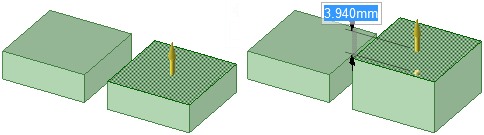
Vytažení sousední plochy nemá na zarovnanou dvojici žádný vliv.
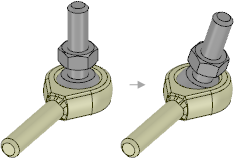
Definování kulové jamky pomocí zarovnání.
© Copyright 2015 SpaceClaim Corporation. Všechna práva vyhrazena.